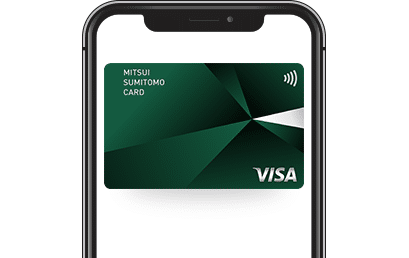YouTubeでお気に入りのチャンネルを見つけたら、チャンネル登録だけではなくメンバーシップと呼ばれるメンバー登録をすることができます。
月額90円〜からの料金を毎月支払うことで毎月配信者を支援できるだけでなく、一般視聴者にはないメンバー限定配信や限定のバッジや絵文字などの各種特典が利用できるようになります。
Youtubeのメンバーシップ報酬の取り分は7割(YouTube 3:7 配信者)となっています。料金の内訳は後記していますが現在のYouTube事情は再生回数だけでなく、メンバーシップの獲得率も重要となってきています。
今回はメンバーシップの登録手順や特徴、報酬の取り分や月額の支払いに利用できるカードについて詳しく解説していきます。
| スマホで申し込み後、すぐに使えるVisaのプリペイドカード。d払いやネット銀行からもチャージできるから、ネットですべて完結 |
目次
Youtubeのメンバーシップ料金!報酬の取り分は7割
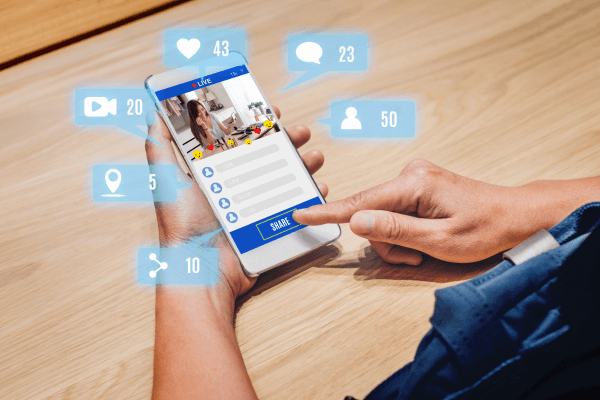
YouTubeのメンバーシップになると月額の一部が配信者の支援になる仕組みです。
YouTubeと配信者(チャンネル)の利益の割合を解説します。
月額は90円から60,000円まで
メンバーシップ機能は以前は月額490円で様々な特典が選べるようになるというものでしたが、現在は配信者が月額90円から60,000円までの金額を自由に設定できるようになっています。現在でも多くのチャンネルは月額490円のものが多いです。
チャンネル(配信者)によっては、月額プランが何種類か用意されていて金額によってメンバー特典に違いがある場合もあるので特典の内容と自分が支払える金額でどのチャンネルのメンバーシップになるか選んでみても良いでしょう。
配信者への利益はメンバーシップ月額の70%
YouTubeのメンバーシップの利益は3:7と言われていて、3割がYouTubeの利益で7割は配信者の利益ということになります。
YouTube公式には以下のように書かれています。
スーパーチャットは手数料を引くと実際の利益は70%を下回ってしまいますが、メンバーシップの場合は決済手数料などをYouTube側が負担してくれているため売り上げ税を除く70%が配信者の利益になります。
MCN参加クリエイターは70%以下の場合も
MCN(マルチチャンネルネットワーク)と言うとあまり聴き慣れないですが、YouTuberをマネジメントしている会社のことで、有名Youtuberのはじめしゃちょーやヒカキンは「UUUM」という会社に所属しているのでMCNクリエイターということになります。
YouTubeにはMCNクリエイターについてこのような記載があります。
MCN に参加している場合は、ネットワークにお問い合わせください。MCN への収益の分配率が高いケースもあるため、MCN に参加している場合はメンバーシップ収益が 70% を下回る可能性があります。
クリエイターと MCN(MCN に参加している場合)は、メンバーシップの収益に適用されるすべての税法を遵守する責任があります。"
わかりやすく言うと、事務所に所属しているクリエイターは事務所側の取り分が多く設定されている場合もあるので、実際にはどのくらいの割合で利益になっているかは各事務所(MCN)ごとに違うので問い合わせないとわからないということです。
YouTubeのメンバーシップとは?特典やメリット
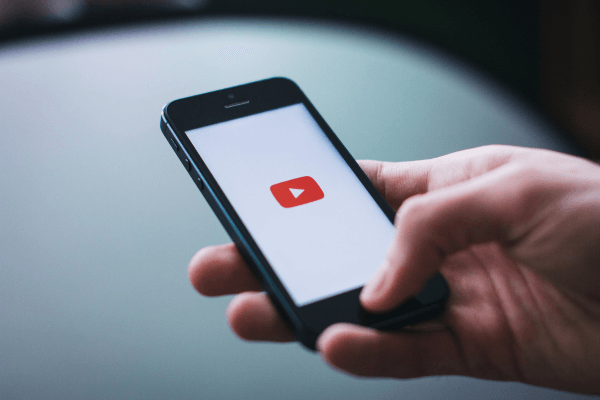
メンバーシップはわかりやすく言うとファンクラブのようなもので、月額90円〜でチャンネルのスポンサーになることができる上に一般視聴者にはない限定バッジや絵文字の利用などの特典が利用できるようになります。
2019年1月に登場し、最初は一部のチャンネルでしかメンバーシップになることができませんでしたが、いまでは利用条件を満たすチャンネルであれば様々なチャンネルでメンバーシップになることができるようになりました。詳しく解説していきます。
メンバーになったことがチャット欄に出る
ライブ配信中にメンバー登録した場合はチャット画面に明るい緑色でウェルカムメッセージと共に新規メンバーになった投稿が表示されます。
プロフィール写真が5分間の間スーパーチャットと同じ上部に固定表示されるため、配信者にメンバーになったことを気づいてもらいやすいです。
配信者がメンバーに登録したことに気づいてくれるとお気に入りの配信者から直接「○○さん、メンバー登録ありがとうございます」などとリアルタイムなリアクションがもらえることや、配信者から「いつも見に来てくれている人」と認識してもらいやすくなるメリットもあります。
配信のタイミングが合わない場合は配信中じゃなくてもメンバーになることが可能です。
▼メンバーシップ登録完了画面

▼YouTubeのスーパーチャットについてはこちらの記事も参考にしてみてください。
カスタム絵文字が利用できる
メンバーシップになると、限定のカスタム絵文字をチャットで利用することができるようになります。
一般視聴者は使うことができないので、メンバーになった人だけが使える絵文字を使うことで特別感を味わうことができます。
メンバーになったらどんな絵文字が使えるのか知りたい場合はお気に入りのチャンネルのトップページに行き、「チャンネル登録」の隣にある「メンバーになる」をクリックしてみましょう。
そのチャンネルのメンバーになるとどんな特典が受けられるかあらかじめ確認できるようになっています。
▼有名YouTuberの水溜りボンドさんのメンバーシップ特典

メンバーシップになるとチャット画面で使えるカスタム絵文字です。
名前の横に限定バッジがつく
メンバーシップになると、名前の横にメンバーである証拠に限定バッジ(アイコン)が付きます。
こちらの限定バッジもメンバーになるチャンネルによってバッジのイラストが変わります。
絵文字同様に「メンバーシップになる」をクリックすると、メンバー登録した際に表示されるバッジ一覧が確認することができます。
限定バッジはメンバーシップでいる期間が長いほど豪華なバッジに変化していくので、バッジを見れば長くメンバーでいることが他の視聴者からもわかるようになります。
限定バッジは以下の期間で変化します。
- 新規
- 1ヶ月
- 2ヶ月
- 6ヶ月
- 12ヶ月(1年)
- 24ヶ月(2年)
一番豪華な仕様のバッジをつけていると一般視聴者からも長い期間メンバーの人ということが見てわかるようになります。限定バッジを設定していない配信者の場合は利用できません。
▼有名YouTuber水溜りボンドさんのチャンネルでメンバーになると以下のバッジが付きます。

期間が長くなるほど装飾が豪華になっていますね。
メンバー限定の配信や動画を見ることができる
メンバーシップになるチャンネルごとにオリジナル特典が用意されています。
特典の内容は、メンバー限定コミュニティや配信、限定チャットなどの種類があります。
これ以外にも一般には公開されないボツカットが限定公開で見れるものや、メンバーだけ閲覧できる日記など各チャンネルによってオリジナルの特典は様々なのでメンバー登録をするまえにいろいろと見比べて決めると良いでしょう。
メンバーシップの利用資格

メンバーシップになることは誰でもできますが、メンバーシップ機能はどのチャンネルでも用意されているわけではありません。
お気に入りのチャンネルに「メンバーになる」ボタンがない場合もあります。
18歳以上でチャンネル登録者3万人以上のチャンネルであること
メンバーシップになるには、メンバーになりたいチャンネル(配信者)が以下の利用条件を満たしている必要があります。
- チャンネル登録者3万人以上であること
- 18歳以上
- チャンネル所有者が日本もしくは利用可能地域に含まれている
- チャンネルが子ども向けに設定されていないこと
- チャンネルにポリシーに違反する相当数の動画がない
- チャンネル所有者が利用規約とポリシーに同意しそれらに準拠している
※ゲームチャンネルの場合はチャンネル登録者が1,000人以上いること
利用可能地域は日本以外の海外も地域として含まれているので、あまり気にする必要はないかと思われます。
配信コンテンツも重視される
"ポリシーに違反する動画"とは、子ども向けの動画やフリー素材でない音楽を動画に使用しているなどで音楽に関する申し立てがある動画などが対象外となっています。
利用規約に反するような過激な内容の動画を出している配信者はメンバーシップ機能が使えません。
▼YouTubeの公式にはこのような注意書きもされています。

ゲームチャンネルでチャンネル登録者1,000人を超えている場合や、テストに協力したチャンネルは登録者3万人未満でもメンバーシップ機能が使える場合があります。あくまで配信者側の利用基準なので、視聴者は目安として見ておくといいでしょう。
Youtubeのメンバーシップ登録する方法

YouTubeのメンバーシップは視聴者であれば誰でもメンバー登録することが可能です。
メンバーになるための手順を詳しく解説していきます。
メンバーシップになるために必要なもの
YouTubeのメンバーになるためには以下の2点が必要になります。
- 無料のYouTubeアカウント
- 支払い用のカード(もしくはPayPal)
YouTubeでまだアカウントを持っていない人は「ログイン」から無料で作成可能です。googleアカウントを持っている場合はそのまま情報を引き継いでYouTubeアカウントとして利用可能です。
メンバーシップの支払いには各種カードかPaypalでの支払いが可能です。
支払いに使えるカードは以下のカードです。
(iTunesカードでの支払いは不可)
- クレジットカード
- デビットカード
- プリペイドカード
決済カードを持っていない場合は親のカードを借りてメンバーシップ登録も可能ですが、学生でも作れるものや若者向けでポイント還元率が良いカードもあるので1枚持っておくと便利です。また、PayPalを利用するにはクレジットカード・デビットカード・銀行口座のいずれかが必要になります。
デビットカードは利用すると即時引き落としされるため、審査が不安な方や未成年でも作ることができますがクレジットカードに比べるとポイント還元はあまり良いとはいえません。
未成年でクレジットカードが作れない場合や、すぐにメンバー登録に使いたい場合は審査なしで作れるプリペイドカードがおすすめです。
スマホアプリのバンドルカードならアプリをダウンロードして必要事項を入力すればすぐにカード番号が発行され、コンビニやATMでチャージしてすぐに使えるようになります。
スーパーやコンビニなどの実店舗の決済で使いたいときは300円〜でプラスチックのリアルカードも発行可能です。
パソコンからメンバーシップになる手順

パソコンから配信中のYouTubeチャンネルでメンバーシップになる方法は以下の手順です。
- YouTubeにアクセスしてメンバーになりたい配信かチャンネルを開きます
- チャット画面の下にある「¥」マークをクリック
- 「メンバーになる」をクリック
- 「この画面のメンバーになります」の画面で特典内容や月額を確認
- 月額が何種類かある場合は選択して「メンバーになる」をクリック
- PayPalかカード情報どちらかの支払い情報を入力
- メンバーシップ登録完了
画像を使って詳しく説明していきます。
▼チャット画面下側の「¥」マークをクリックします。
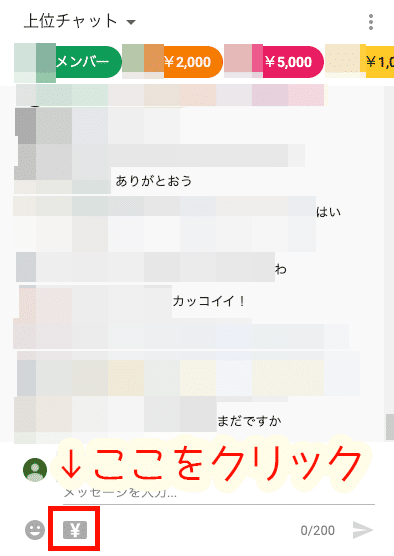
このときに「¥」マークの表示がない場合は、配信者側でメンバーシップ利用条件などを満たしていなかったりメンバー機能を利用していない可能性があります。
▼「メンバーシップ」になるをクリック
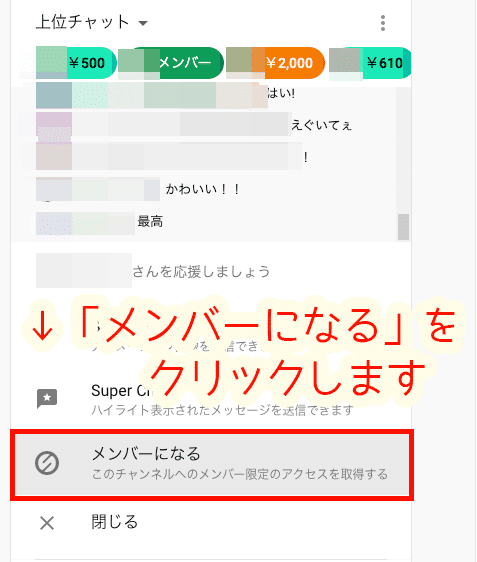
「メンバーシップになる」をクリックすると、「このチャンネルのメンバーになる」というページに進むので、絵文字やバッジなどの特典内容や月額プランを確認しましょう。
月額プランがいくつか用意されている場合は月額ごとの特典内容を確認して「メンバーになる」をクリックします。
▼支払い方法をカードかPayPalのどちらかを設定します。
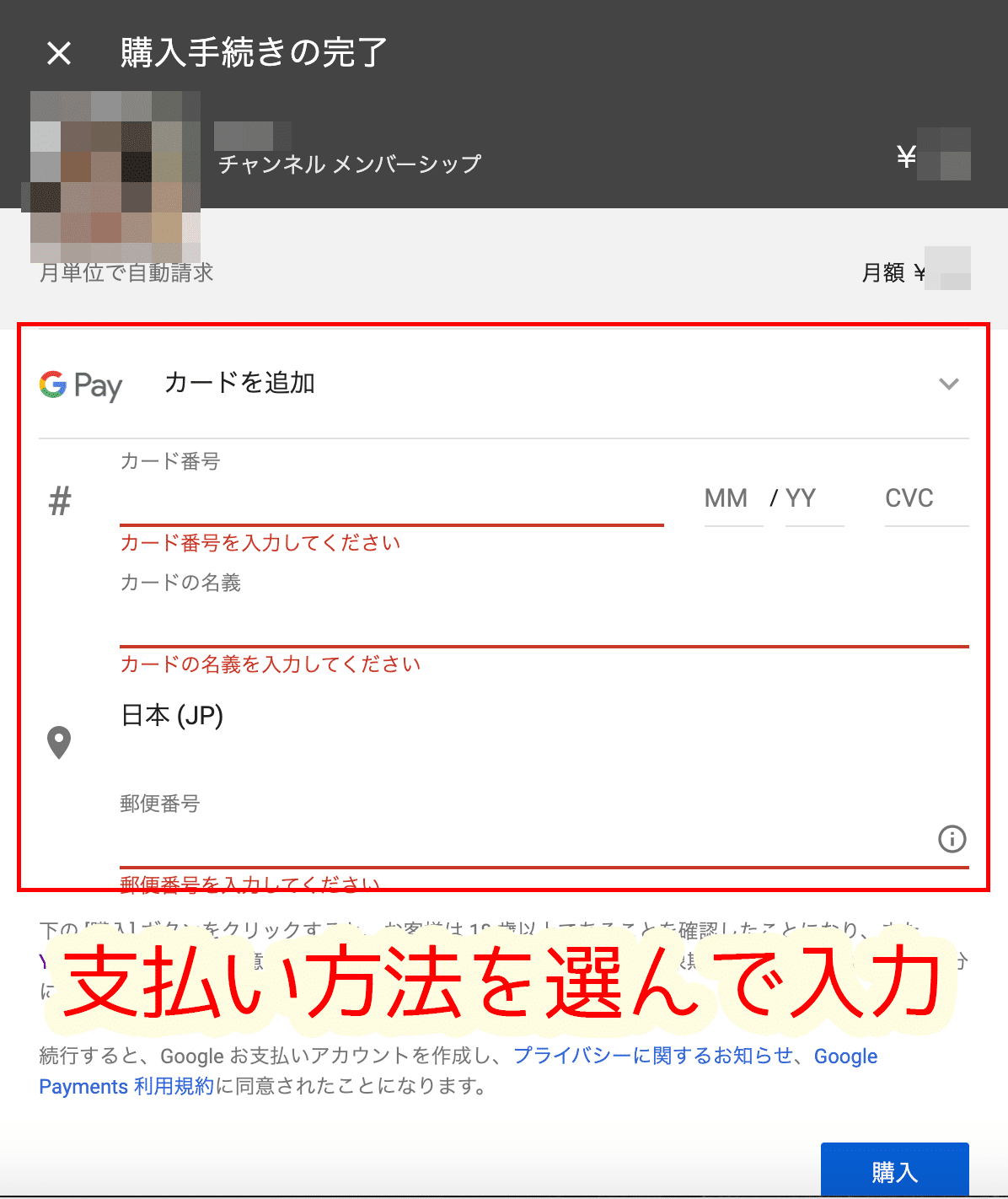
カード支払いの場合は「カード番号」と、「MM/YY」の部分にカード裏面に記載の有効期限を「月/年」で入力します。
「CVC」はカード裏面の名前の右上にあるセキュリティコードを入力して「購入」に進みます。
▼メンバー登録完了です。
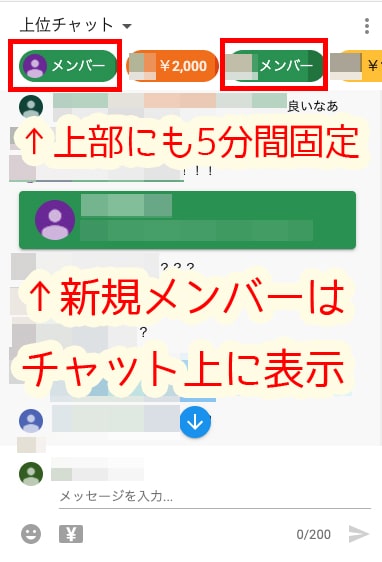
緑色でチャット画面にウェルカムメッセージと共に新しくメンバーになったことが投稿され、チャットが流れてしまっても5分間上部に残り続けます。
iPhone・Android・iPadからメンバーシップになる手順

スマートフォンからメンバー登録する場合はチャット画面の下の「¥」マークからはメンバー登録に進めないので注意しましょう。
ざっくりとしたスマートフォンからメンバーシップ登録をする方法は以下です。
- YouTubeアプリでライブ配信中の画面を開く
- 自動でチャット画面を開いている場合は閉じ、動画下にある「メンバーになる」をタップ
- 「このチャンネルのメンバーになる」というページで月額や特典内容を確認し、「メンバーになる」タップ
- 支払いに使うカード情報かPayPalのどちらかを選んで入力
- メンバーシップ登録完了
画像を使って説明していきます。
▼配信画面の下部にある「メンバーになる」をタップします。
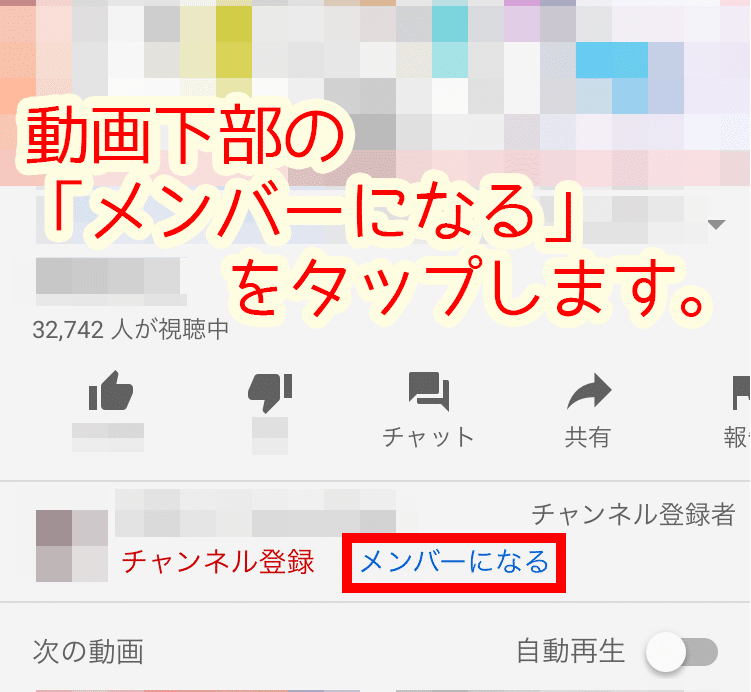
スマートフォンからの場合はチャット画面が自動で開くことがあるので閉じましょう。
ここで「メンバーになる」が表示されていない場合は配信者側でメンバー機能設定をしていないか、利用規約を満たしていない可能性があります。
▼ライブ配信中じゃない場合もチャンネル画面からメンバー登録可能です。
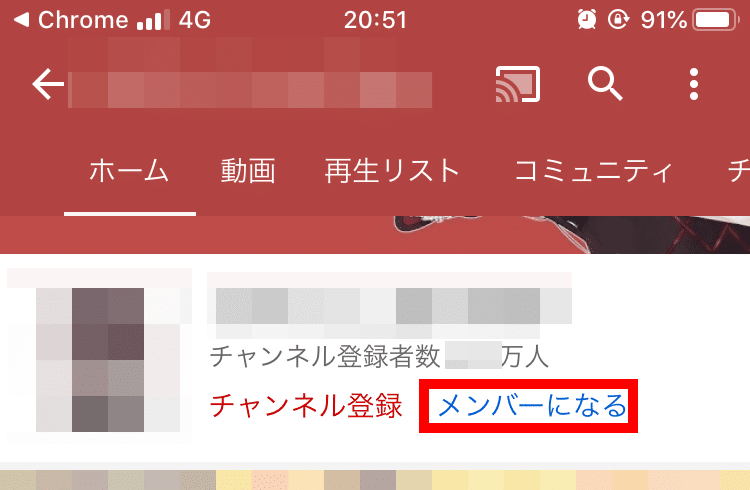
▼「このチャンネルのメンバーになる」に進み、内容を確認して「メンバーになる」をタップします。
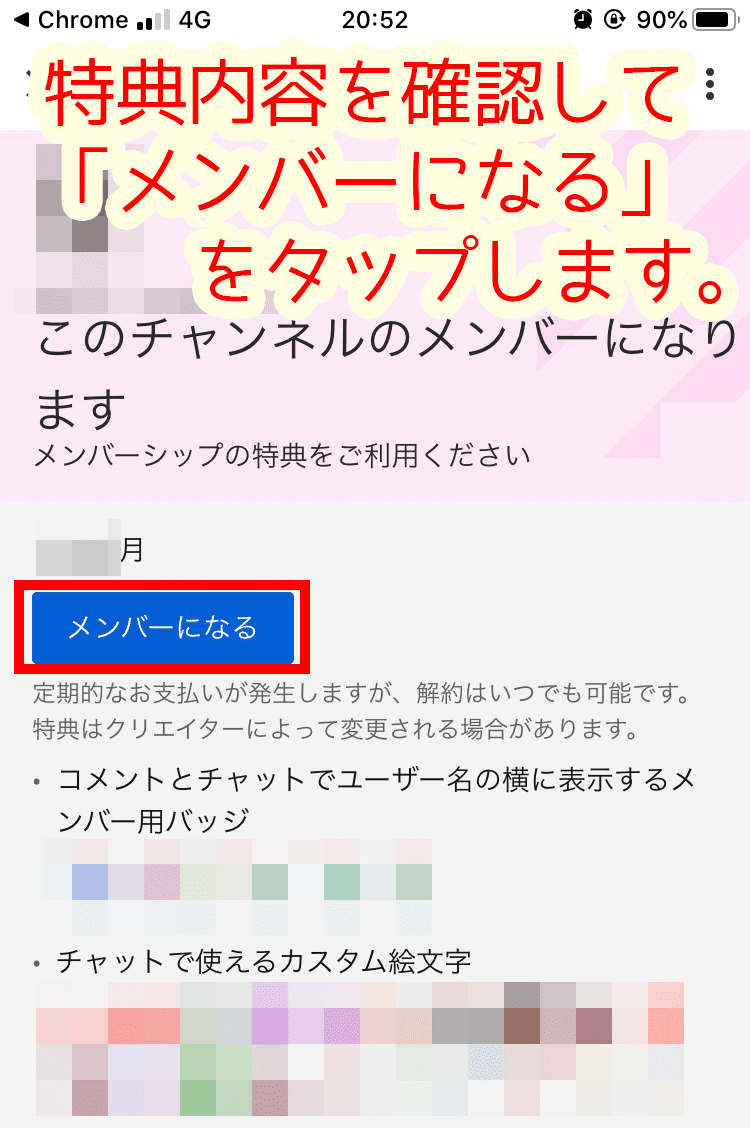
ここで月額プランが複数ある場合は、月額ごとの特典内容などを確認しましょう。
月額プランは途中で金額が高いプランにアップグレードしたり、値段が低いプランにダウングレードも可能です。解約をしたいときはいつでも解約をすることが可能です。
▼月額料金を払うためのカード情報かPayPalの情報を入力します。
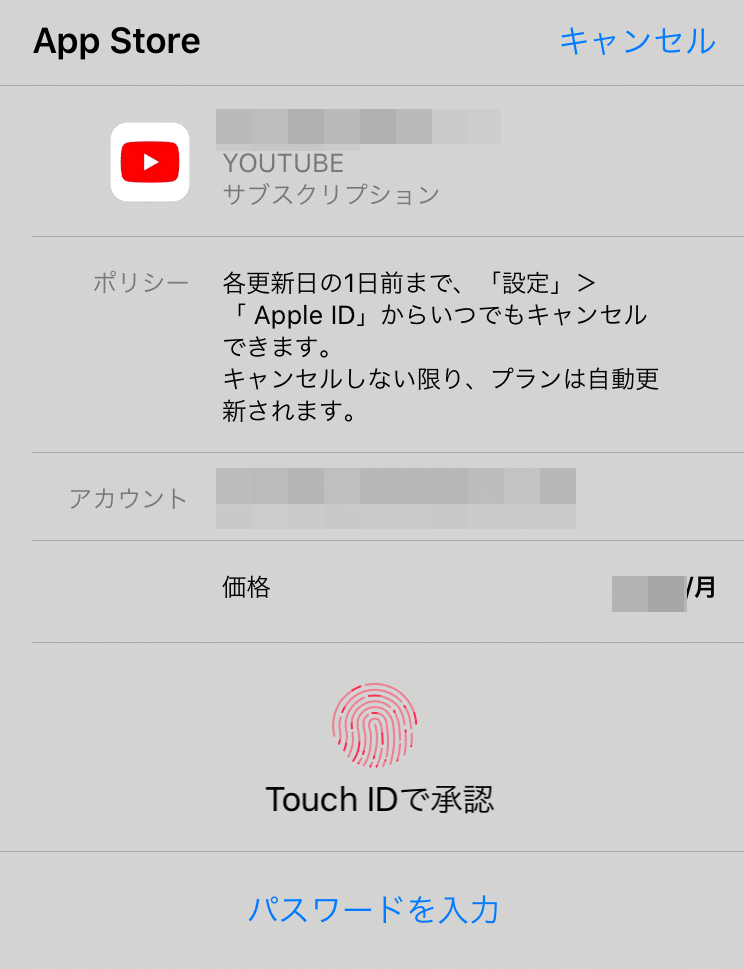
既に決済情報がスマートフォンに残っている場合は指紋認証で進みます。
カード支払いの場合は「カード番号」と、「MM/YY」の部分にカード裏面に記載の有効期限を「月/年」で入力します。
「CVC」はカード裏面の名前の右上にあるセキュリティコードを入力して「購入」に進みます。
▼メンバー登録完了です。
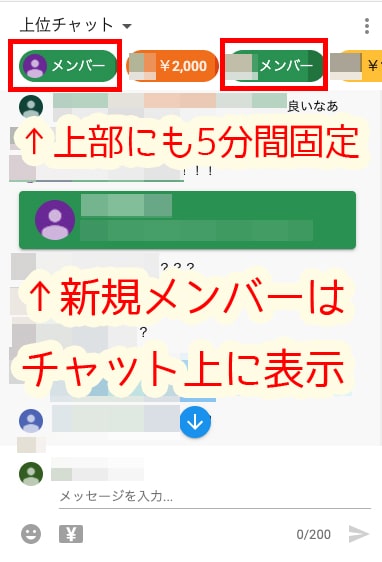
ウェルカムメッセージと共にチャット画面に新規メンバーとして投稿され、チャット画面が流れても5分間上部に残り続けます。
メンバーシップの注意点
メンバーシップ登録で注意したいのは、月額を払えば全てのチャンネルでメンバー特典が利用できるわけではありません。
メンバーシップは各チャンネルごとで登録する必要があるため、お気に入りチャンネルが複数ある場合は月額料金や特典内容でよく考えてメンバーになりましょう。いつでも解約ができるので1ヶ月ずつ試しにいろいろなチャンネルでメンバーになってみるのも良いでしょう。
メンバーシップのアップグレード・グレードダウン方法
メンバーシップになるときに、複数月額プランが用意されている場合に上のプランにアップグレードしたい場合や、下のプランにグレードダウンすることが可能です。
アップグレードする方法
- メンバーになっている配信者のチャンネルに行き、「メンバー特典」をクリック
- 参加するレベルを選択して「レベルを変更」をクリック
- 「アップグレード」を選択
- 購入後すぐにアップグレードしたレベルで視聴可能に
アップグレードする日によって月額請求日は変わらないので注意しましょう。
月の途中でアップグレードした場合は、残りの日割り分や差額が調整された請求がされます。
ダウングレードする方法
- メンバー登録をしているチャンネルに行き、「メンバー特典」クリック
- 参加するレベルを選択して「レベルの変更」をクリック
ダウングレードしても次の請求日までは下げるまえのレベルで視聴可能です。
次の請求から低いダウングレードした料金の請求になり、メンバー限定バッジがある場合はグレードダウンしてもそのまま残ります。
メンバーシップ解約方法
メンバーシップを解約したいときは以下の手順で解約します。(パソコン)
- YouTubeのメンバーシップ画面へアクセス
- 「購入履歴を表示」をクリック
- 「購入と払い戻しを管理」をクリック
- メンバーシップを解約したいチャンネルの「メンバーシップを終了」をクリック
もしくは直接解約したいチャンネルにアクセスして、「メンバー特典」から管理画面を開き「設定」「メンバーシップと特典の利用を終了する」で解約手続きをすることが可能です。
いますぐメンバーシップになるときのおすすめカード
クレジットカードは申し込みして審査終了からカード受け取りまでおおよそ1週間〜1ヶ月程度時間がかかることがあります。
カードを待たずにすぐにメンバー特典を利用したい場合におすすめのカードをご紹介します。
最短10秒で発行可能!三井住友カード(CL)
三井住友カード(CL)
カードの特徴
世界シェアNo.1のVisaブランド。(※Mastercardも利用可能)。初めてクレジットカードを持つ人でも安心して利用できるセキュリティ性が高い「銀行系カード」。カードの発行はなく、番号のみ発行
| 発行会社 | 三井住友カード株式会社 |
|---|---|
| 国際ブランド | Visa、Mastercard |
| ポイント還元率 | 0.5% ※ポイント還元率は利用金額に対する獲得ポイントを示したもので、ポイントの交換方法によっては、1ポイント1円相当にならない場合があります。 |
| 年会費 | 永年無料 |
| 付帯保険 | 海外旅行傷害保険:最高2,000万円(利用付帯) |
| スマホ決済 | iD(専用)、Apple Pay、Google Pay、Samsung Wallet |
| クレカ積立 | SBI証券 |
| ポイント | Vポイント |
| 申し込み条件 | 満18歳以上の方(高校生は除く) |
| 追加カード | 家族カード(年会費永年無料) ETCカード(年会費550円 (税込)) ※初年度無料※前年度に一度でもETC利用のご請求があった方は年会費が無料) 三井住友カードWAON、PiTaPaカード |
三井住友カードは国内のクレジットカード会社の中でも超大手で、セキュリティの高さにも定評があるので安心して持てます。
セブン‐イレブン、ローソン、マクドナルドなど対象のコンビニ・飲食店でのスマホタッチ決済で※最大7%ポイント還元の優れもの。年会費・発行手数料も無料です。
三井住友カード※最短10秒 ※最大7%還元補足
【最短10秒発行】※即時発行ができない場合があります。
【対象のコンビニ・飲食店でのスマホのVisaのタッチ決済・Mastercard®タッチ決済でポイント最大7%還元】
※最大7%内訳(通常ポイント0.5%+スマホのタッチ決済利用6.5%)。
※商業施設内の店舗など、一部ポイント加算の対象とならない店舗があります。
※iD、カードの差し込み、磁気取引は対象外です。カード現物のタッチ決済の還元率は異なります。
※一定金額(原則1万円)を超えると、タッチ決済でなく、決済端末にカードを挿しお支払いただく場合がございます。
その場合のお支払い分は、タッチ決済分のポイント還元の対象となりませんので、ご了承ください。
上記、タッチ決済とならない金額の上限は、ご利用される店舗によって異なる場合がございます。
※ポイント還元率は利用金額に対する獲得ポイントを示したもので、ポイントの交換方法によっては、1ポイント1円相当にならない場合があります。
※Google Pay™ 、Samsung Walletで、Mastercard®タッチ決済はご利用いただけません。ポイント還元は受けられませんので、ご注意ください。
【セブン‐イレブンで最大10%ポイント還元】
条件達成の上で、セブン‐イレブン(※1)でスマホのVisaのタッチ決済・Mastercard®タッチ決済(※2)で支払うと、最大10%(※3)ポイント還元!(※4)
(※1) 商業施設内の店舗など、一部ポイント加算の対象とならない店舗があります。
(※2) カード現物のタッチ決済、iD、カード差し込み、磁気取引は対象外です。
(※3) 「最大10%」は、「対象のコンビニ・飲食店で最大7%還元」に加えて、3%が付与された合計還元率です。「3%」のうち0.5%は、お支払い時のセブン‐イレブンアプリの会員コード提示によって付与されたセブンマイルを、Vポイントへと交換いただくことで付与されます。
(※4)2025年4月1日ご利用分より、セブン‐イレブンでのタバコご購入分のうち、本サービスによる追加の特典(+9.25%)は付与されません。
(※5)本サービスや10%還元の条件・詳細は、必ず三井住友カード公式HPをご確認ください。
年齢制限なしのバンドルカード
VANDLE CARD(バンドルカード)
カードの特徴
クレジットカードを作れない中学生や高校生でも審査なしで発行可能なVisaカード。アプリだけでも決済可能で、リアルカードを発行することも可能
| 発行会社 | 三菱UFJフィナンシャル・グループの株式会社カンム |
|---|---|
| 還元率 | なし |
| 年会費・発行費用 | アプリのみ:無料 プラスチックカード発行:300円~700円 |
| チャージ方法 | コンビニ、クレジットカード、ドコモケータイ支払いなど8種類 ※ポチっとチャージは、株式会社セブン銀行が提供しているサービスです(手数料・審査あり)。 |
| 年齢制限 | 制限なし(未成年は保護者の同意が必要) |
| 利用開始 | 即時利用可能 |
バンドルカードはスマホアプリでも利用できるプリペイドカードなので申し込み後にすぐ使えるようになります。
チャージした分がすぐ引き落としてとなるので安心。チャージはコンビニにあるマルチメディア端末から可能で、簡単です。
銀行口座がある方は、連携すれば利用したい分をチャージすることができます。
クレジットカードの様に翌月引き落としを希望する方は「ポチっとチャージ」を利用しましょう。
▼関連記事
-

-
バンドルカードの作り方・申し込み方法!リアルカードの発行方法も
学生や主婦でキャシュレス決済をしたい方や、クレジットカードをお持ちでない方に人気のバンドルカード。 クレジットカード審査が不安という方でも審査不要で即発行できる「バンドルカード」はおすすめです。 バン ...
-

-
三井住友カードの作り方を解説!申し込み時のポイントも紹介
比較的審査のハードルが高いと言われる「銀行系カード」に属する三井住友カードですが、申し込み方法を工夫することで審査に通る可能性を高くすることができます。 コンビニの利用やショッピングで利用する方にもメ ...
-

-
審査が早いクレジットカード比較!スピード発行ですぐに使える
すぐにカードを利用したい場合は、「店舗でカードを発行してもらう」か、「数分でカードが発行できる審査の早いクレジットカードに申し込む」2つの方法があります。 カード番号が発行出来れば、おサイフケータイや ...
-

-
セゾンカードデジタルのプラスチックカードとの使い分けや基本情報を紹介
セゾンカードの代表的なデジタルカードとして登場した「SAISON CARD Digital」は、スマホアプリ内で最短5分で発行されるのが特徴。 手元に届くカードは国内で初めてのクレジットカード番号がな ...